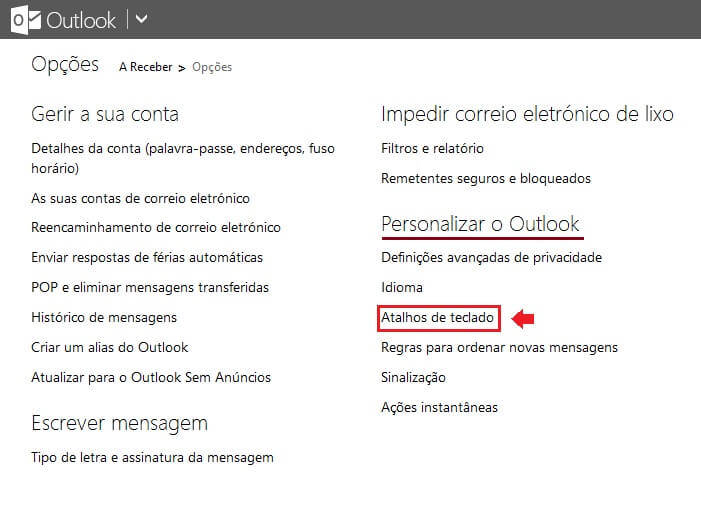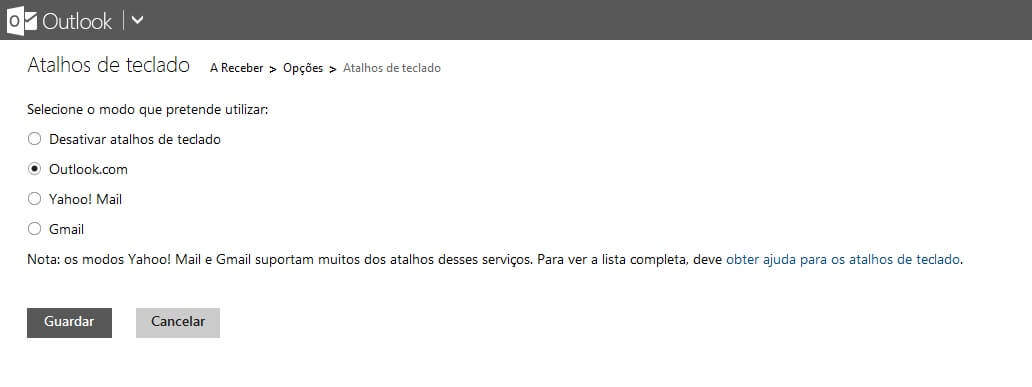Pode habilitar facilmente a funcionalidade que lhe permite utilizar os atalhos de teclado no Outlook.com, uma forma de tornar a administração do seu email mais simples e prática.
Agora que já tem em mente os 5 motivos para os utilizadores criarem uma conta no Outlook.com e que sabe como criar uma conta de email no Outlook passo a passo está na hora de aprender a utilizar os atalhos de teclado no Outlook.com.
Contents
Para utilizar os atalhos de teclado no Outlook.com siga os seguintes passos:
1-Entre na sua conta do Outlook.com;
2-Clique no ícone configurações e selecione “Mais definições de correio”;
3-Na opção “Personalizar o Outlook” selecione “Atalhos de teclado”;
4- “Selecione o modo que pretende utilizar” entre as quatros opções disponíveis e clique em “Guardar” para poder começar a utilizar os atalhos de teclado no Outlook.com que de seguida lhe iremos apresentar.
Estes são os 25 atalhos de teclado no Outlook.com que pode utilizar:
Excluir um email – Delete / # / Delete;
Criar um novo email – Ctrl+N / C / N;
Enviar um email – Ctrl+Enter / não tem / Alt+S;
Abrir um email – Ctrl+Shift+O / O / não tem;
Imprimir um email – Ctrl+Shift+P / não tem / P;
Responder um email – Ctrl+R / R / R;
Responder um email para todos – Ctrl+Shift+R / P / P;
Reencaminhar um email – Ctrl+Shift+F / F / F;
Guardar um rascunho – Ctrl+S / Ctrl+S / Ctrl+S;
Sinalizar um email para acompanhamento – L / não tem / não tem;
Adicionar categoria a um email – C / não tem / não tem;
Marcar um email como lixo – Ctrl+Shift+J / ! / não tem;
Marcar um email como lido – Ctrl+Q / Shift+I / K;
Marcar um email como não lido – Ctrl+U / Shift+U / Shift+K;
Mover para uma pasta – Ctrl+Shift+V / não tem / D;
Abrir o próximo email – Ctrl+. (ponto) / J / Ctrl+. (ponto);
Abrir o email anterior – Ctrl+, (vírgula) / K / Ctrl+, (vírgula);
Fechar um email – Esc / U / Esc;
Pesquisar nas mensagens de e-mail – “/” (para Outlook.com e Gmail) / S;
Verificar ortografia – F7 / não tem / não tem;
Selecionar tudo – S+A / *+A / não tem;
Desmarcar tudo – S+N / *+N / não tem;
Ir para a caixa de entrada – F+I / G+I / M;
Ir para a pasta Rascunhos – F+D / G+D / não tem;
Ir para a pasta Enviados – F+S / G+S / não tem.
Facilmente através do seu teclado do computador pode aceder aos comandos fundamentais que utiliza diariamente no seu email, desde criar um novo email, até ser diretamente direcionado para a pasta “A Receber”. Aproveite e torne mais simples a sua navegação no serviço de correio eletrónico da Microsoft, basta utilizar os atalhos de teclado no Outlook.com.
Pesquisas populares:
- hotmail entrar l